인터넷 웹서핑을 하다보면 때때로 프록시 우회 접속이 필요한 경우가 생깁니다. 내 IP를 가리고 안전하게 접속하고 싶거나, 관공서나 회사에서 방화벽으로 인해 접속을 차단시켰거나, 국내에서 접근이 불가능하게 차단시킨 해외 사이트를 이용한다던가, 자주 이용하는 토렌트 사이트 등이 유해사이트로 등록돼 IP 우회 접속을 해야 하는 등 여러 가지가 있습니다.
이럴 때 프록시 우회 접속 프로그램이 필요합니다. 대표적으로 사용하는 여러 가지가 있는데 그 중의 하나로서, 가벼우면서 사용이 간편한 울트라서프 (Ultrasurf)에 대해 소개하겠습니다.
♦ 울트라서프 : http://www.ultrasurf.us/
1. 소개 및 다운로드
울트라서프는 대표적인 프록시 우회 접속 프로그램으로 무료로 사용할 수 있는 프리웨어이며, HTTPS을 지원하고, 무설치로 실행이 가능합니다. 원래 인터넷 검열이 심한 중국의 누리꾼들을 위해 만들어졌지만, 현재는 다양한 목적으로 전 세계 누리꾼들이 애용하고 있습니다.
문제는 몇몇 백신 프로그램에선 울트러서프를 스파이웨어나 바이러스로 인식하는 경우가 있지만, 외국에서는 이미 검증된 프로그램으로 괜찮다는 평을 받고 있습니다. 어쨌든 다운로드는 공식사이트를 통해 최신버전으로 다운 받는게 좋습니다.
2. 울트라 서프 사용법
울트라서프의 사용법은 간단합니다. 다운로드한 실행파일을 클릭하면 아래 그림과 같이 메인창이 나타납니다. 창 하단의 메시지로 서버 연결이 성공했다는 상태가 나타나면 정상적으로 우회접속이 된겁니다.
즉 실행화일 클릭과 동시에 별도의 과정 없이 최적의 서버를 탐색한 후 바로 우회접속이 실행됩니다.
울트라서프 메인화면
또한 실행과 동시에 인터넷 익스플로러 새 창으로 울트라서프가 지정한 웹페이지가 뜨며, 모니터 우측 하단에 자물쇠 모양의 아이콘이 표시됩니다. (이 부분은 옵션에서 웹페이지나 아이콘이 나오지 않게 변경 가능합니다.)
실행과 동시에 자동으로 IE 새창이 뜨며 우측 하단에는 자물쇠 모양의 아이콘이 뜹니다.
• Close IE and Exit. : 인터넷 익스플로러 창을 닫고 종료
• Keep IE and Exit. : 인터넷 익스플로러 창을 그대로 유지하고 울트라서프만 종료
3. 울트라서프 옵션
울트라서프 실행과 동시에 IE창이 뜬다던가, 좌측 하단 자물쇠 아이콘이나 종료시 창이 뜨는 등 초기 설정값이 사용하기에 번거로운 분들은 옵션을 통해서 기본 설정을 변경할 수 있습니다.
• “Enable HotKeys” : 이 항목을 체크하면 단축키를 사용할 수 있습니다. (단축키는 아래 참조)
• “Hide Windows” : 이 항목을 체크하면 울트라서프는 백그라운드에서 작동해서 보이지 않습니다. 다시 보이게 할려면 단축키 Ctl+Alt+S를 입력해서 보이게 할 수 있습니다.
• “Do not use IE” : 울트라서프를 IE(인터넷 익스플로러)에 사용하고 싶지 않을 경우 이 항목을 체크하면 됩니다.
• “Start IE automatically” : 이 항목을 체크하면 울트라서프 실행시 자동으로 IE창을 엽니다.
• “Delete cookies automatically upon exiting” : 이 항목을 체크하면 울트라서프 종료시 자동으로 쿠키를 삭제합니다.
• “Delete history automatically upon exiting” : 이 항목을 체크하면 울트라서프 종료시 인터넷 방문기록(히스토리)를 삭제합니다.
• “Close IE immediately upon exiting” : 이 항목을 체크하면 울트라서프 종료시 인터넷익스플로러도 자동으로 종료시킵니다.
• “Do not close IE upon exiting” : 이 항목을 체크하면 울트라서프 종료시 열려져 있던 인터넷익스플로러 창을 닫지 않고 그대로 둡니다.
• “Hide Golden Lock” : 이 항목을 체크하면 우측 하단 구석에 있는 자물쇠 모양의 아이콘을 보이지 않게 할 수 있으며, 이후에도 울트라서프 실행시 나타나지 않게 됩니다.
• “Proxy setting” 버튼 : 윈도우 프록시셋팅을 직접 할 수 있습니다.
• “Delete Cookie” 버튼 : 클릭 즉시 IE의 모든 쿠키를 삭제합니다.
• “Delete History” 버튼 : 클릭 즉시 IE의 모든 방문기록을 삭제합니다.
• “Reset to Default Settings” 버튼 : 옵션에 설정된 모든 셋팅값을 기본값으로 되돌립니다.
◈ 단축키
• Ctrl+Atl+H : 울트라서프 감추기
• Ctrl+Atl+S : 울트라서프 보이기
• Ctrl+Atl+M : 울트라서프 창 최소화
• Ctrl+Atl+C : 모든 IE 창 닫기
• Ctrl+Atl+X : 울트라서프 종료
• Ctrl+Atl+Shift+X : 울트라서프 즉시 종료
• Ctrl+Atl+D : 울트라서프 종료 및 즉시 임시파일과 정보파일 삭제(utmp and u.ini)
울트라서프는 용량도 가볍고 간편한 설치 및 실행과 자동으로 속도가 빠른 서버를 추가해서 연결해주어 누구라도 사용하기 편한 프록시 우회접속 프로그램입니다.
하지만 모든 우회접속 프로그램이 그렇듯 인터넷 속도가 느려지는 건 피할 수 없습니다. 더 큰 문제는 원하는 지역의 IP변경이 불가능하기 때문에 특정지역의 IP만 접근할 수 있도록 제한된 사이트에선 울트라서프만으로는 이용할 수 없습니다.
울트라서프, ultrasurf, 사이트 우회 프로그램, 우회접속프로그램, 프록시 서버 우회, 프록시우회, 울트라서프 사용법
'Windows / Util' 카테고리의 다른 글
| Mp3tag, MP3 태그 정리 프로그램 (3) | 2012.05.24 |
|---|---|
| 내 컴퓨터 IP주소 확인 방법, 외부 아이피 확인 사이트 (0) | 2012.05.17 |
| 유투브 동영상 다운로드, Youtube downloader HD 사용법 (2) | 2012.04.20 |
| 윈도우 탐색기에서 여러 파일 이름 한번에 바꾸기 (0) | 2012.03.19 |
| 유투브 동영상 버퍼링 끊김 없이 빠르게 보기, Youtube Feather (1) | 2012.03.17 |